Lorsque votre webcam a des saccades ou des accrocs dans Streamlabs OBS, cela peut être frustrant, en particulier lorsque vous diffusez en direct ou créez du contenu vidéo. Heureusement, il existe plusieurs solutions efficaces que vous pouvez essayer pour améliorer considérablement la qualité de votre flux webcam. Dans ce guide, nous vous montrerons étape par étape comment résoudre les problèmes les plus courants de saccades de webcam.
Principales conclusions
- Vérifiez les paramètres de la webcam et sélectionnez la bonne résolution.
- Assurez-vous que les IPS (images par seconde) sont correctement configurés.
- Utilisez le bon format vidéo et testez les paramètres de contrôle de la caméra.
- Parfois, une simple réinitialisation des paramètres peut aider.
Guide étape par étape
Pour résoudre vos problèmes de webcam, suivez les étapes ci-dessous.
Étape 1: Ajuster les paramètres de la webcam
Ouvrez les paramètres de la source de la webcam dans Streamlabs OBS. Cliquez avec le bouton droit sur la source webcam et sélectionnez "Propriétés". Vérifiez ici les paramètres de résolution. Il est important que cela corresponde à la capacité de votre webcam. Pour de nombreuses webcams Logitech, comme la C920 par exemple, vous pouvez vérifier quelle est la résolution maximale prise en charge. Des réglages tels que 1080p ou 720p sont courants et doivent être sélectionnés en conséquence.
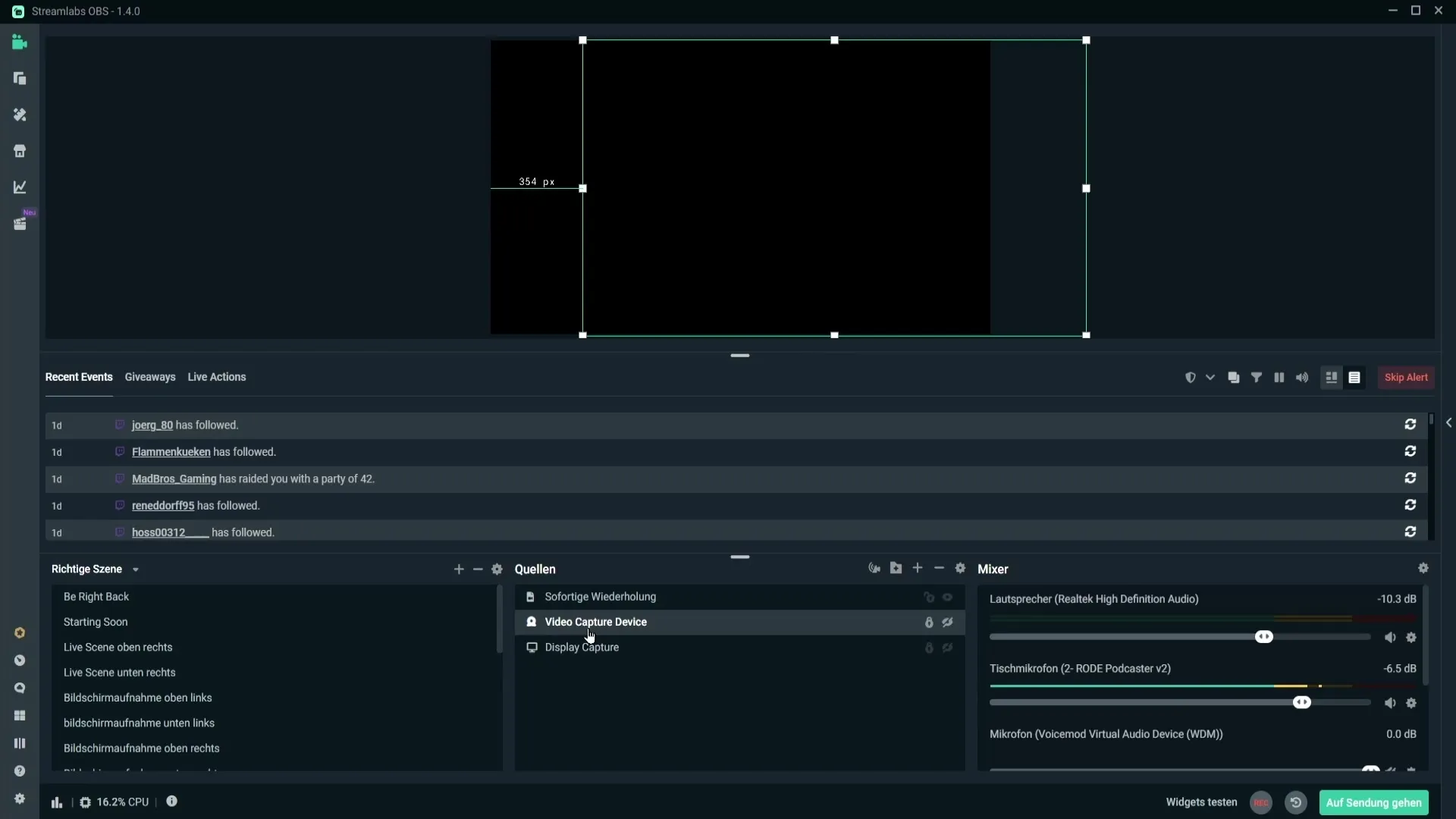
Si vous constatez que la résolution est réglée sur 720p, changez-la en 1280 x 720. Si vous rencontrez toujours des problèmes, essayez de réduire davantage la résolution pour améliorer les performances. Parfois, il peut être utile de revenir à la résolution d'origine si vous avez expérimenté.
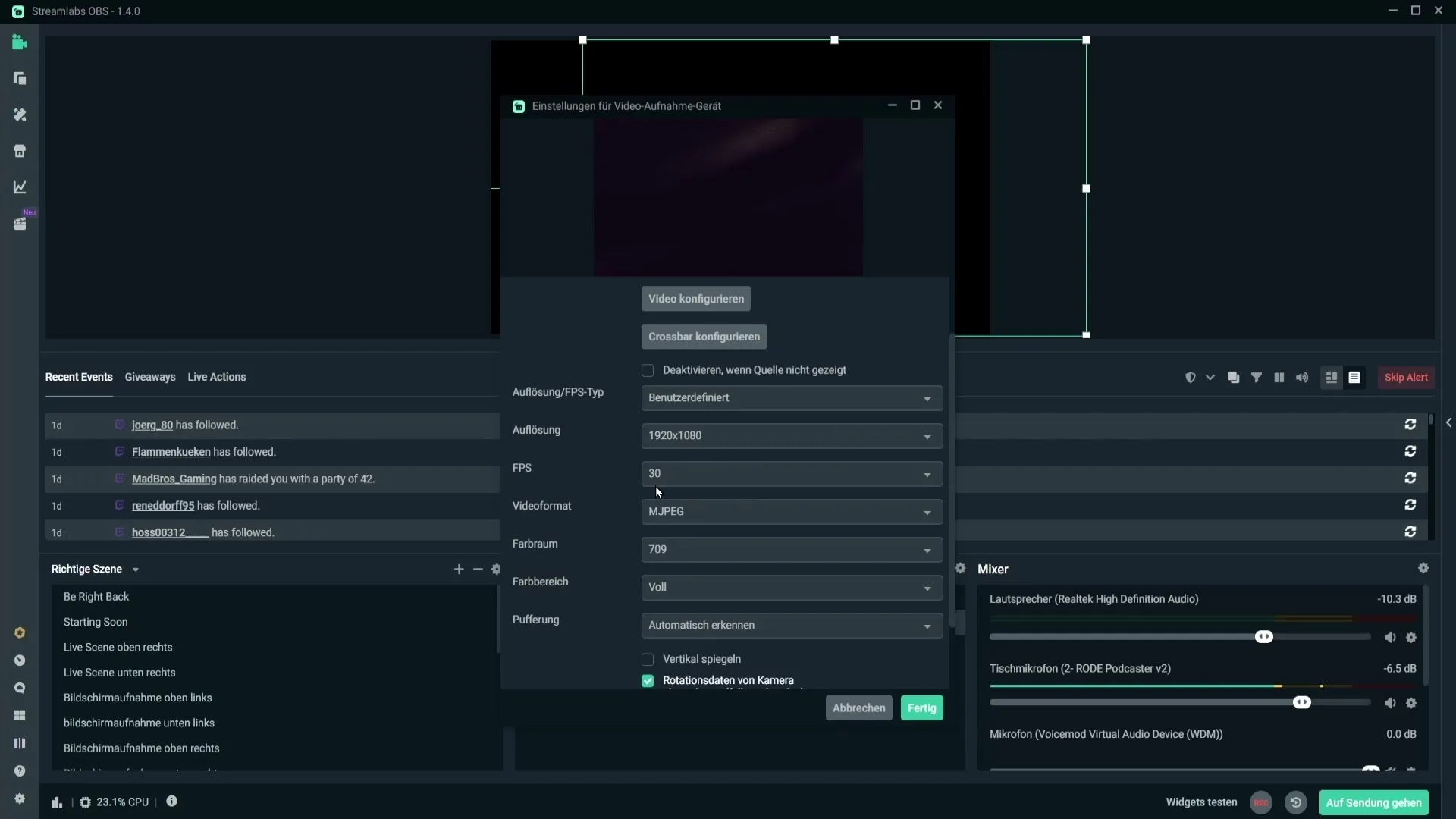
Étape 2: Ajuster les IPS
Les images par seconde (IPS) de votre webcam peuvent avoir un impact majeur sur la fluidité de votre flux. Dans les mêmes propriétés de la webcam, vous pouvez vérifier les IPS et vous assurer qu'ils sont correctement configurés. Un réglage courant est de 30 IPS. Si le problème persiste, essayez également l'option 29,97 NTSC pour voir si cela fait une différence.
Si vous voyez toujours des signes de saccades, vous pouvez également configurer les IPS les plus élevées et tester si cela améliore les performances de votre webcam.
Étape 3: Configurer le format vidéo
Le format vidéo est un autre facteur crucial qui peut influencer les performances de votre webcam. Dans les propriétés de la webcam, vous devriez vérifier le gestionnaire de format vidéo. Assurez-vous que le format est réglé sur MJPEG, car c'est le meilleur choix pour de nombreuses webcams. Testez à nouveau la webcam une fois que vous avez effectué ce réglage.
Étape 4: Vérifier le contrôle de la caméra
Une autre zone importante à vérifier est le contrôle de la caméra. Cliquez sur "Configurer la vidéo", et une nouvelle fenêtre s'ouvrira. Vous pouvez effectuer différentes configurations ici. Désactivez la case "Compensation en cas de faible luminosité" pour voir si cela résout le problème. N'oubliez pas de cliquer sur "Appliquer" pour enregistrer les modifications.
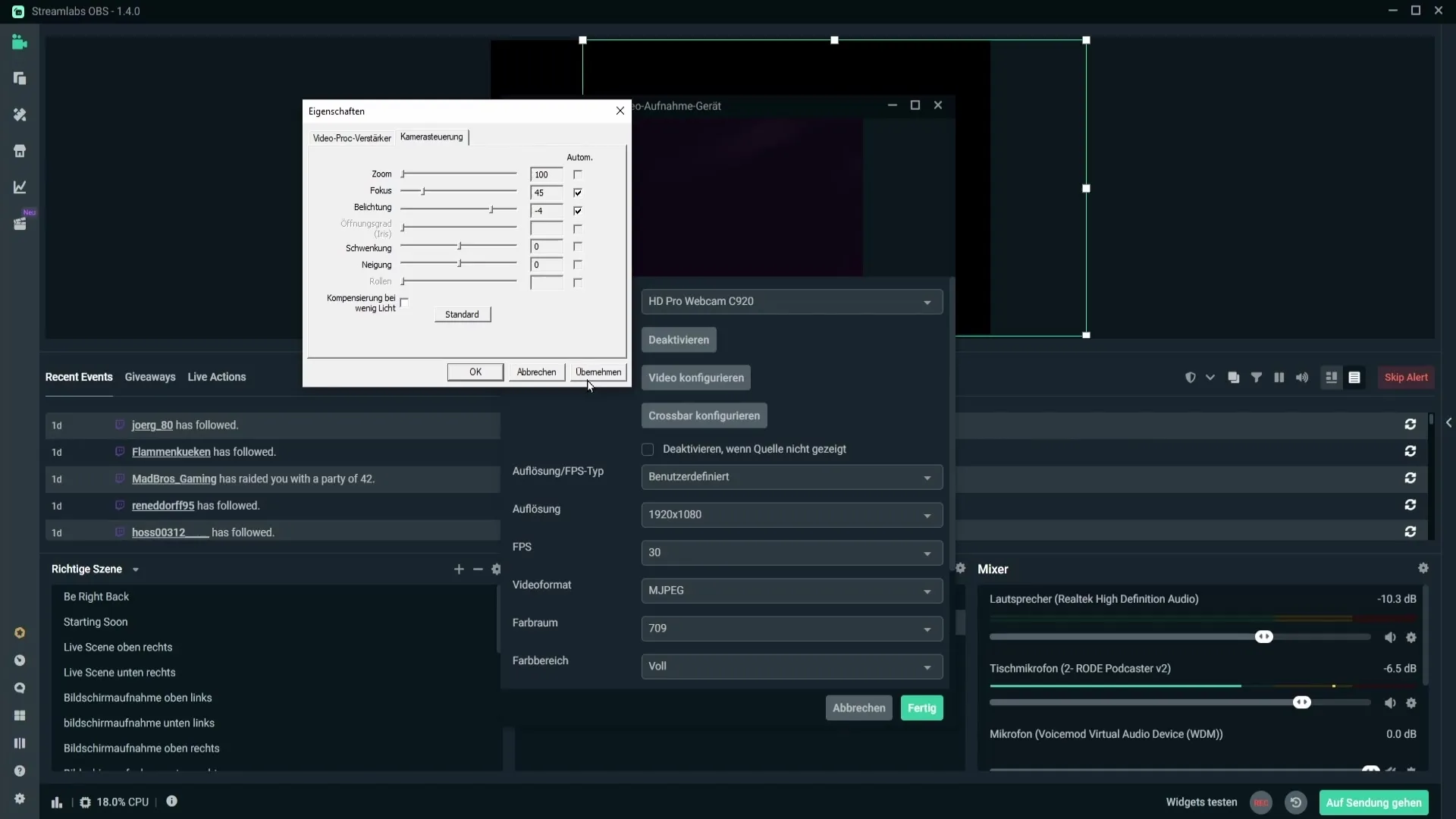
Si le problème persiste, vérifiez d'autres options dans cette liste, en particulier "Automatique" et les réglages de mise au point. Parfois, le fait de désactiver ces fonctions peut rendre la webcam plus stable.
Cependant, il est conseillé de laisser la mise au point automatique activée, car une mise au point manuelle pourrait empêcher la webcam de se focaliser lorsque vous sortez du cadre de l'image.
Étape 5: Derniers ajustements et tests
Si toutes les étapes mentionnées ci-dessus n'ont pas résolu le problème, vous pouvez essayer de retirer la coche de mise au point et de tester à nouveau la webcam. Souvent, une simple réinitialisation des paramètres conduit à une image plus fluide. N'oubliez pas de sauvegarder et de tester à nouveau la webcam après chaque modification.
Résumé
Lorsque votre webcam lagge dans Streamlabs OBS, des paramètres erronés sont souvent à l'origine du problème. En vérifiant la résolution, les IPS, le format vidéo et le contrôle de la caméra, vous pouvez vous assurer que votre webcam fonctionne correctement. Gardez à l'esprit les réglages recommandés et testez régulièrement votre webcam pour des performances optimales.


